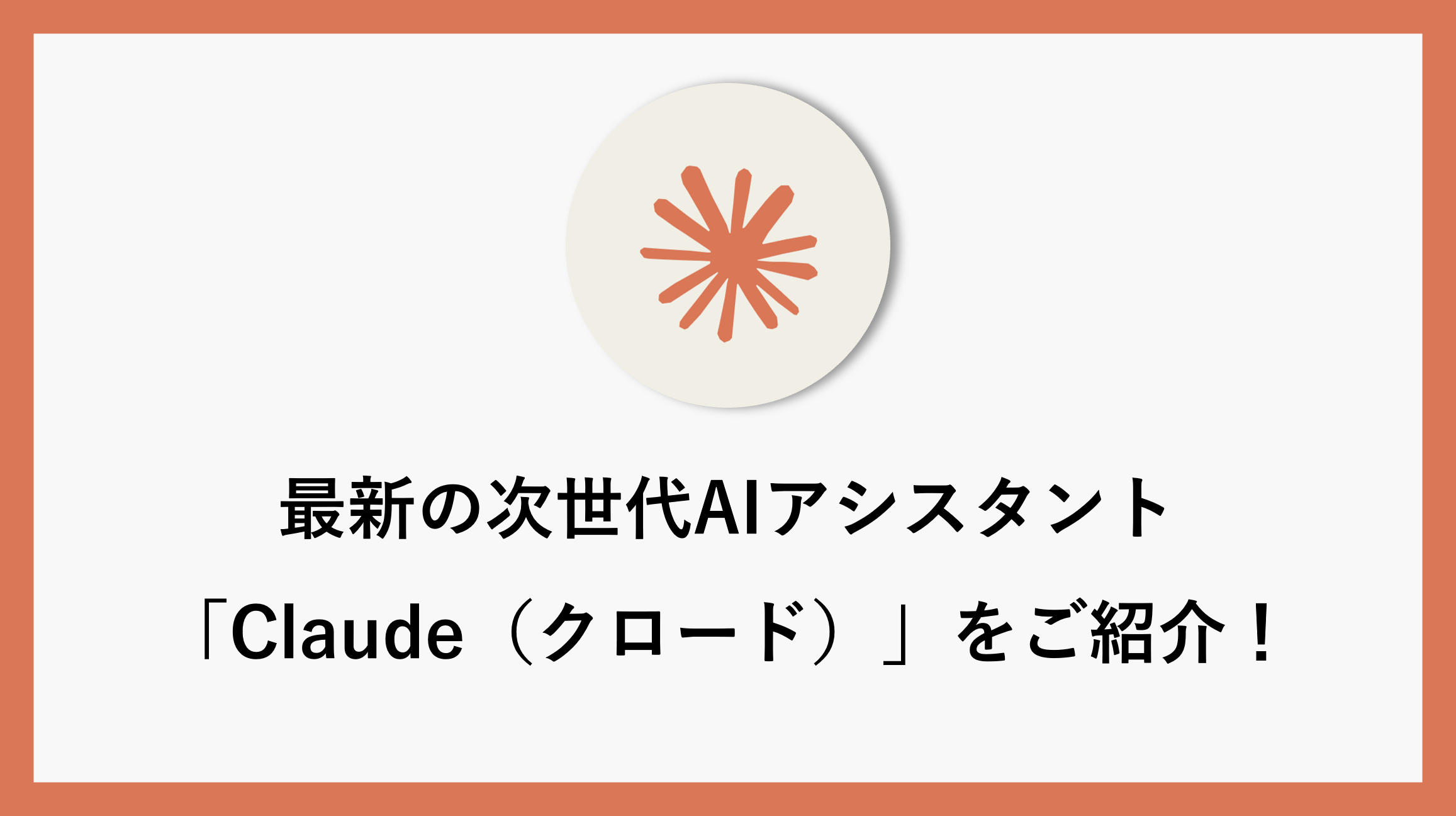AI技術が日々進化したり新しいAIが登場する中、新しい次世代のAIアシスタント「Claude(クロード)」の基本・サインイン方法~活用方法についてご紹介します。
ぜひ記事をご覧いただきながら、サインインしてお試しください。
Claude(クロード)とは
Claude(クロード)は、米国のスタートアップ企業であるAnthropic(アンソロピック)社が提供する生成AIです。
公式サイトでは、下記のように記載されています。
Anthropic is an AI safety and research company working to build reliable, interpretable, and steerable AI systems.
(Anthropicは、信頼性があり、解釈可能で、操縦可能なAIシステムを構築するために取り組んでいるAI安全性および研究会社です)
Claude(クロード)の特徴(能力)として下記の4つを挙げています。
https://www.anthropic.com/claude
- 高度な推論
Claudeは、単なるパターン認識やテキスト生成を超えた複雑な認知タスクを実行することができます。 - ビジョン分析
手書きのメモやグラフ、写真など、ほぼすべての静止画像を転写して分析します。 - コード生成
HTMLやCSSでウェブサイトを作成したり、画像を構造化されたJSONデータに変換したり、複雑なコードベースをデバッグしたりします。 - 多言語処理
リアルタイムでさまざまな言語間の翻訳を行ったり、文法の練習をしたり、多言語コンテンツを作成したりします。
プランについて
Free(フリー)・Pro(プロ)・Team(チーム)の3つのプランが用意されています。
Free(フリー)
- Talk to Claude on the web, iOS, and Android(ウェブ、iOS、Androidでクロードと話す)
- Ask about images and docs(画像やドキュメントについて質問する)
- Access to Claude 3.5 Sonnet(クロード3.5ソネットへのアクセス)
Pro(プロ)
$20/月
- Everything in Free(Freeプランのすべで)
- Use Claude 3 Opus and Haiku(クロード3、オーパス、俳句を使う)
- Higher usage limits versus Free(Free よりも高い使用制限)
- Create Projects to work with Claude around a set of docs, code, or files
(プロジェクトを作成して、Claude と一緒に一連のドキュメント、コード、ファイルを操作する) - Priority bandwidth and availability(優先的な帯域幅と可用性)
- Early access to new features(新機能への早期アクセス)
Teams(チーム)
$25/人(価格は年払いで、毎月請求される場合は$30/人、5名以上)
- Everything in Pro(Proプランの全て)
- Higher usage limits versus Pro(Proプランよりも高い使用制限)
- Share and discover chats from teammates(チームメイトとのチャットを共有し、見つける)
- Central billing and administration(一元的な請求と管理)
サインイン
Claude(クロード)はメールアドレスを登録することで利用することができます。
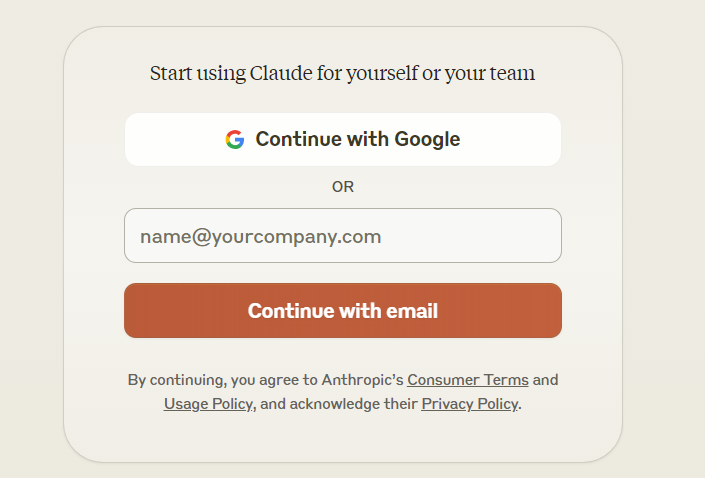
メールアドレスを入力して「Continue with email」ボタンを押します。その後、入力したメールアドレス宛にメールが届きますので、確認してメールをクリックします。
なお、Googleアカウントをお持ちの場合は「Continue with Google」ボタンを押すと簡単にサインインすることができます。
国旗のマークを押して「Japan」を選択し、電話番号を入力して「Send Verification Code」を押してSMS認証を行います。
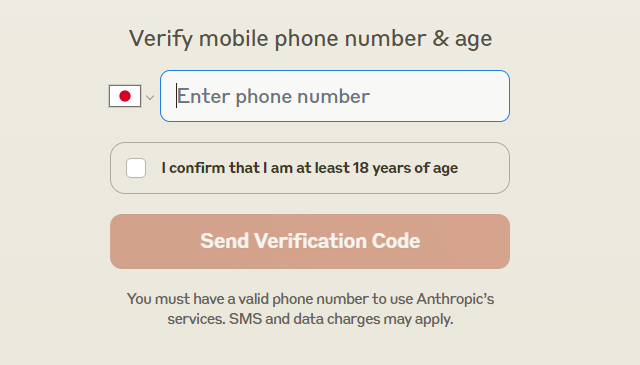
SMSに届いた認証コードを入力して「Verify & Create Account」を押します。
個人で使用するのか(For personal use)、チームで使用するのか(With my team)を選択します。
(今回は個人使用を選択します)
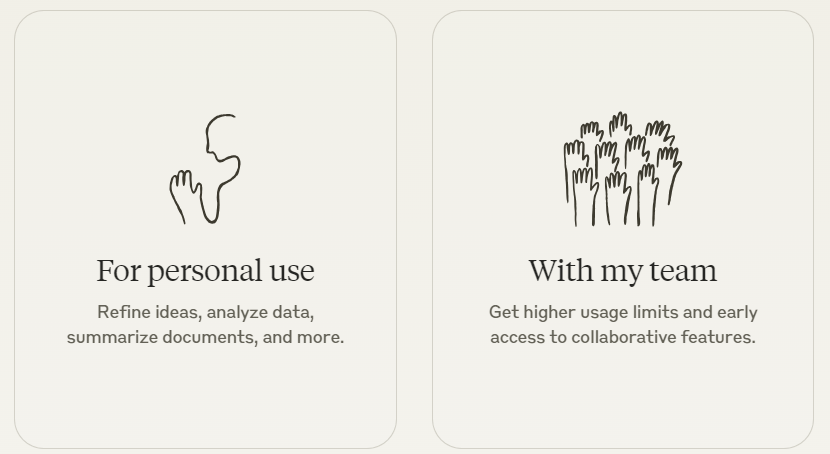
名前(+ニックネーム)を入力して、「Send(送信)」します。
また安全に使用するための確認がありますので、確認後にボタンを押して始めます。
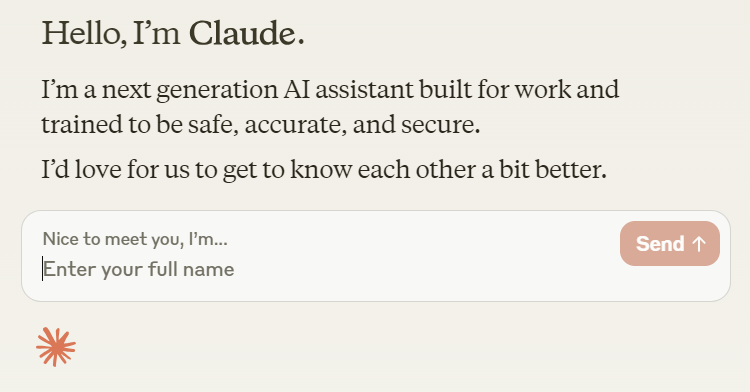
使い方
Claude(クロード)は、チャットボットのように使用します。サイト内は英語で記載されていますが、日本語で質問した場合、日本語で応答してくれます。
試しに「Claudeについて簡潔に教えてください。」と送信してみました。
- Enter:送信
- Shift+Enter:改行
「Add content」からファイルを添付することもできるようです。
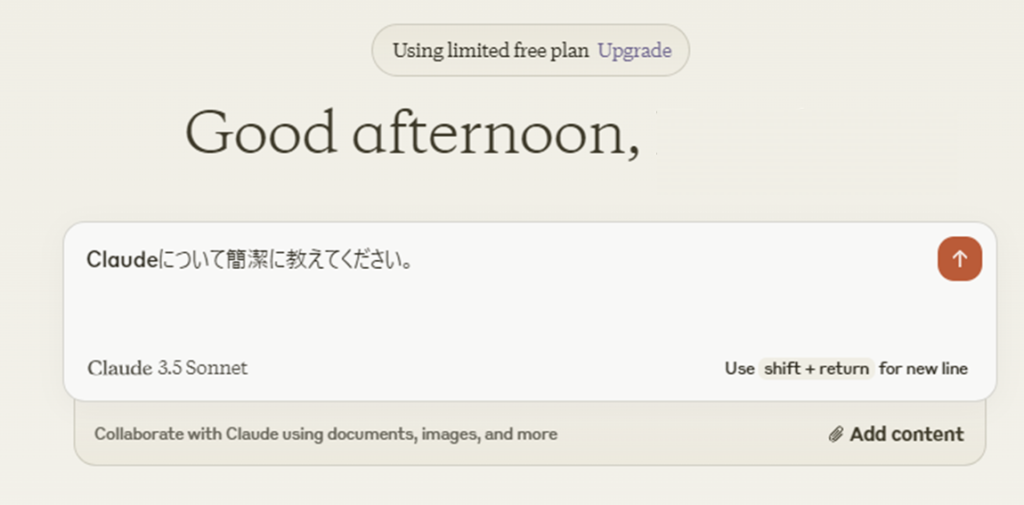
画面が切り替わり、以下のような返答がありました。
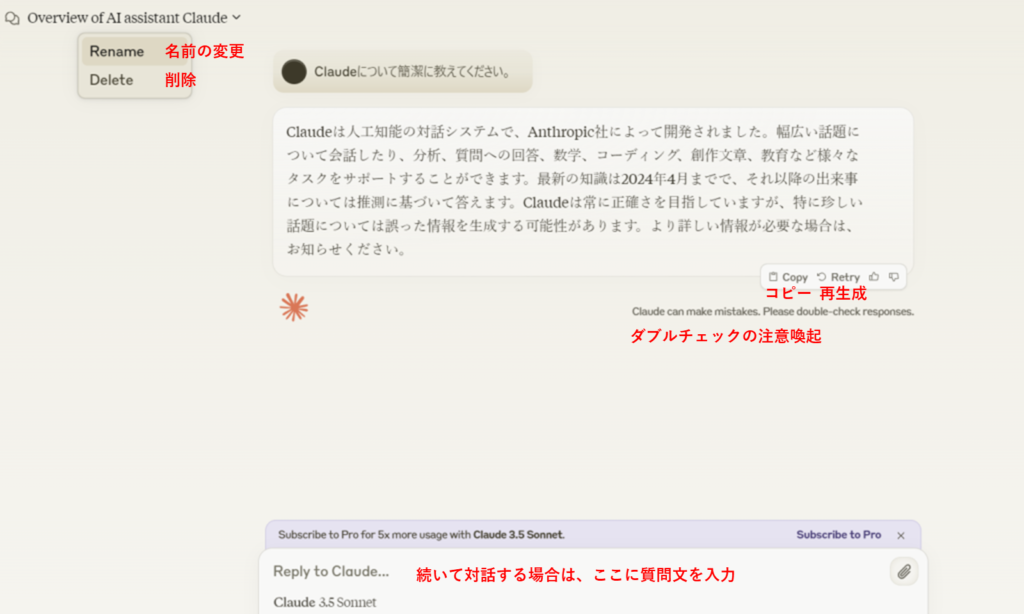
一度対話すると、やり取りの名前が左上(今回の場合「Overview of AI assistant Claude」)に表示されます。クリックすると、「Rename(やり取りの名前の変更)」「Delete(削除)」が可能です。
返答は「Copy(コピー)」・「Retry(再生成)」することができます。
「Claude can make mistakes. Please double-check respones.」とあるように誤った情報を生成する可能性があるため、ダブルチェックの注意喚起が表示されています。
画面下の「Reply to Claude」からもう一度質問して続いて対話できます。(クリップマークからファイル添付可)
ご自身が質問したところにマウスをホバーすると「Edit」が表示され、書き直しすることも可能です。
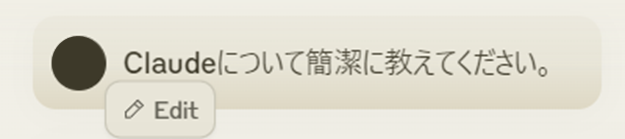
画面左側にマウスをホバーすると、以下の画面が表示されます。
画面右上の矢印を押すとこの画面をピン留めできます。ピン留めすることで、「Start new chat(新しいチャット)」や過去チャットを確認することができます。
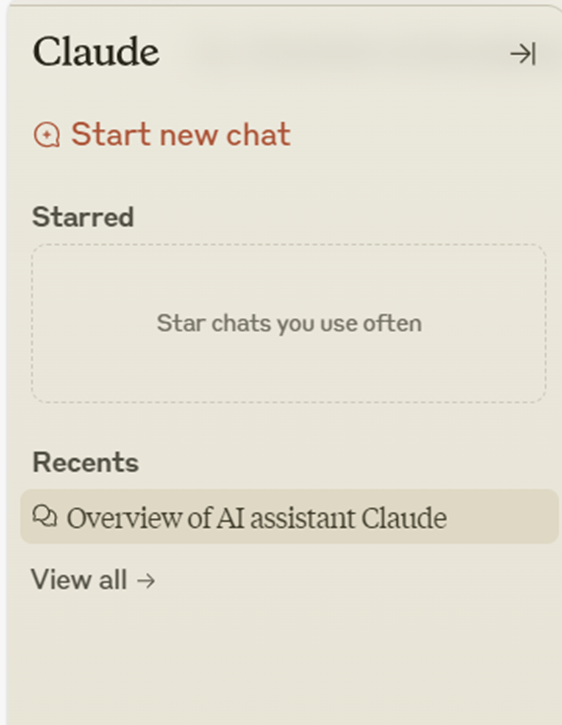
活用方法
- 情報の収集
チャットボットのような形式で、詳細な情報を収集することができます。
また取得した情報を要約することで、時間・手間を削減して幅広い分野の情報を収集・整理することができます。 - 個人的なメモ
日々の個人的なメモや日記として記録することができます。 - 文章の校正・添削
ビジネス文書やレポートなどの文章を校正・添削してもらうことで、時間・手間を削減してより洗練された文章にすることができます。 - 語学学習
多言語対応で、翻訳や言語学習のサポートとして実践的に語学力を習得することができます。 - 旅行の計画
目的地や旅行の種類、予算、日程などを入力することで、計画のサポートをしてくれます。おすすめの宿泊施設やおすすめの場所・スポットなどを質問すると日程の計画も行ってくれます。 - タスク管理
プロジェクトの計画立案や効率的な作業フローの提案などを行ってくれるため、対話しながら効率よくタスクの管理ができます。 - ディスカッションパートナー
様々なトピックについて深い議論を行うパートナーとしてサポートすることができます。
他にも使用していくうちに様々な活用事例があると思います!
生成AIアンケート
普段よく使っている生成AIがあれば、以下のボタンから選んで送信してください!
このアンケートを送信いただくと、下のグラフが更新され、どの生成AIを皆さんよく使用しているか確認することがことができます。
※反映までには少し時間がかかることがあります。
まとめ
今回は「Claude」についてご紹介しました。
AIとの共存が当たり前になりつつあり、様々な生成AIが発表されています。使うと今の業務に活かせる新しい発見や使い方があるかもしれません。ぜひお試しください。
\ 業務効率化・補助金情報をお届け/
みどりデジタルサポートでは、Microsoft製品のExcel、PowerAutomate、PowerQuery、PowerBIといった製品の使い方・活用研修、業務に使えるChatGPTの使い方研修などを行っています。

ご興味のある方やご不明な点がございましたら、下記よりお問い合わせください。